![]()
![]()
![]()
![]()
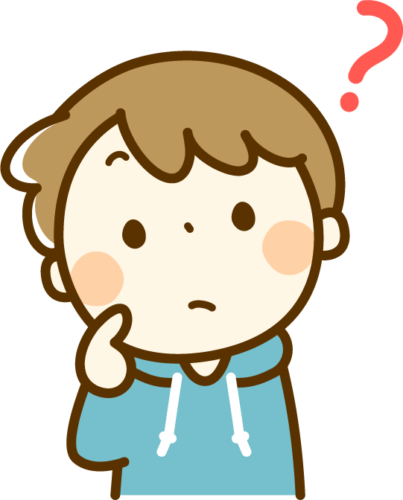

日本各地の小中学校で「GIGA構想」という授業にタブレットを活用する試みが、広まっています。
今回は、GIGA構想の中で利用されることが多い「ロイロノート」の使い方を紹介していきたいと思います。
保存版となりますので、ブックマーク(お気に入り)に登録して、分からない項目があれば、その都度見返して参考にしてみてください♪
目次
Webカードの使い方
ロイロノートの基本的な操作である「Webカード」の使い方を紹介します!!
Webカードを作る

まず、左側にある「虫眼鏡」マークのWebカードのアイコンをタップすると、ノート上にテキストカードが現れます。
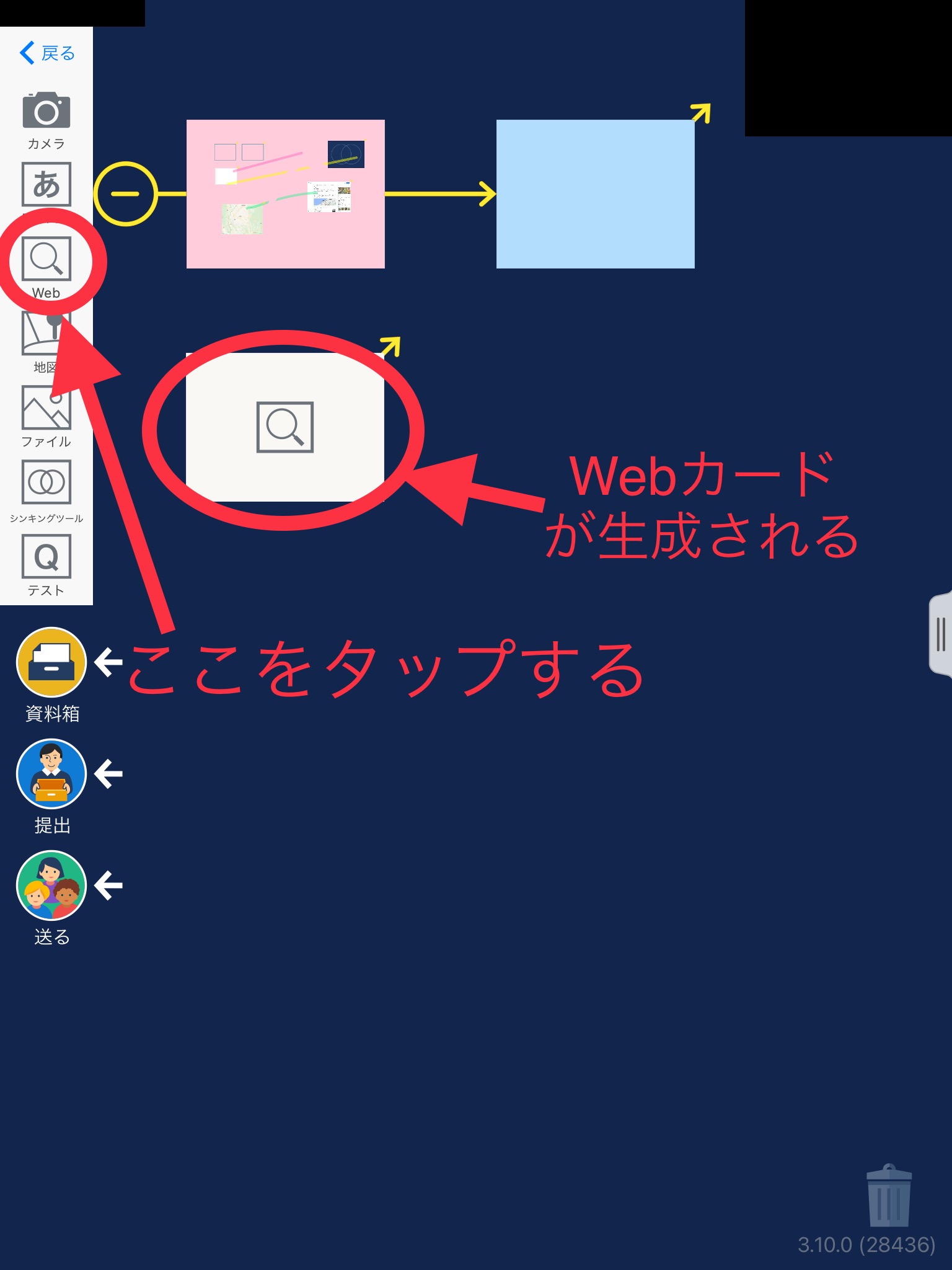
Web検索をする
ロイロノートのWebカードでは、インターネット検索をすることができます。
ノート上のWebカードを選択すると、画面の上の方にアイコンが現れます。
その中の「虫眼鏡」のマークのアイコンをタップします。
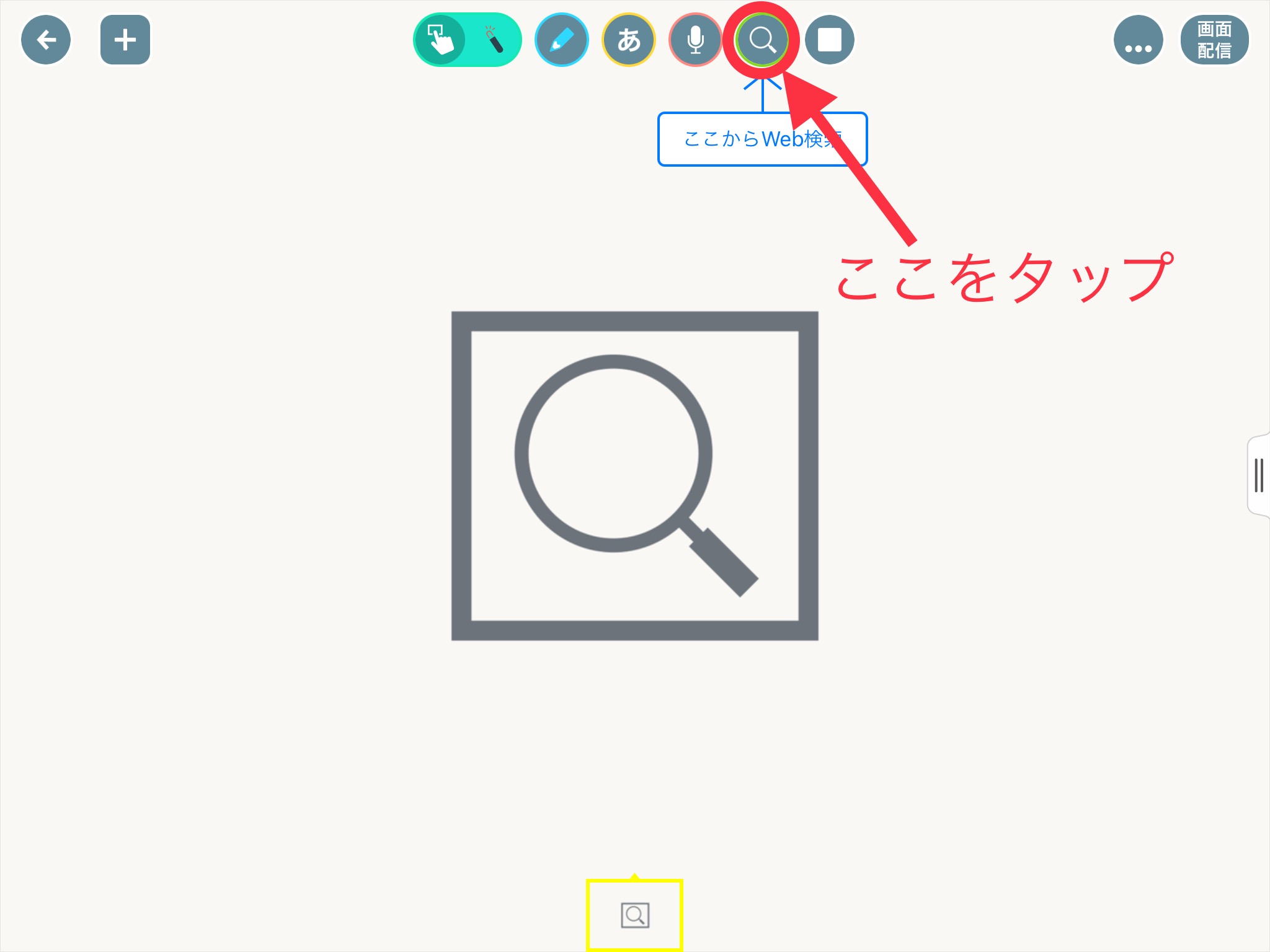
そうすると検索ができる状態になります。検索窓にワードを入れて検索します。
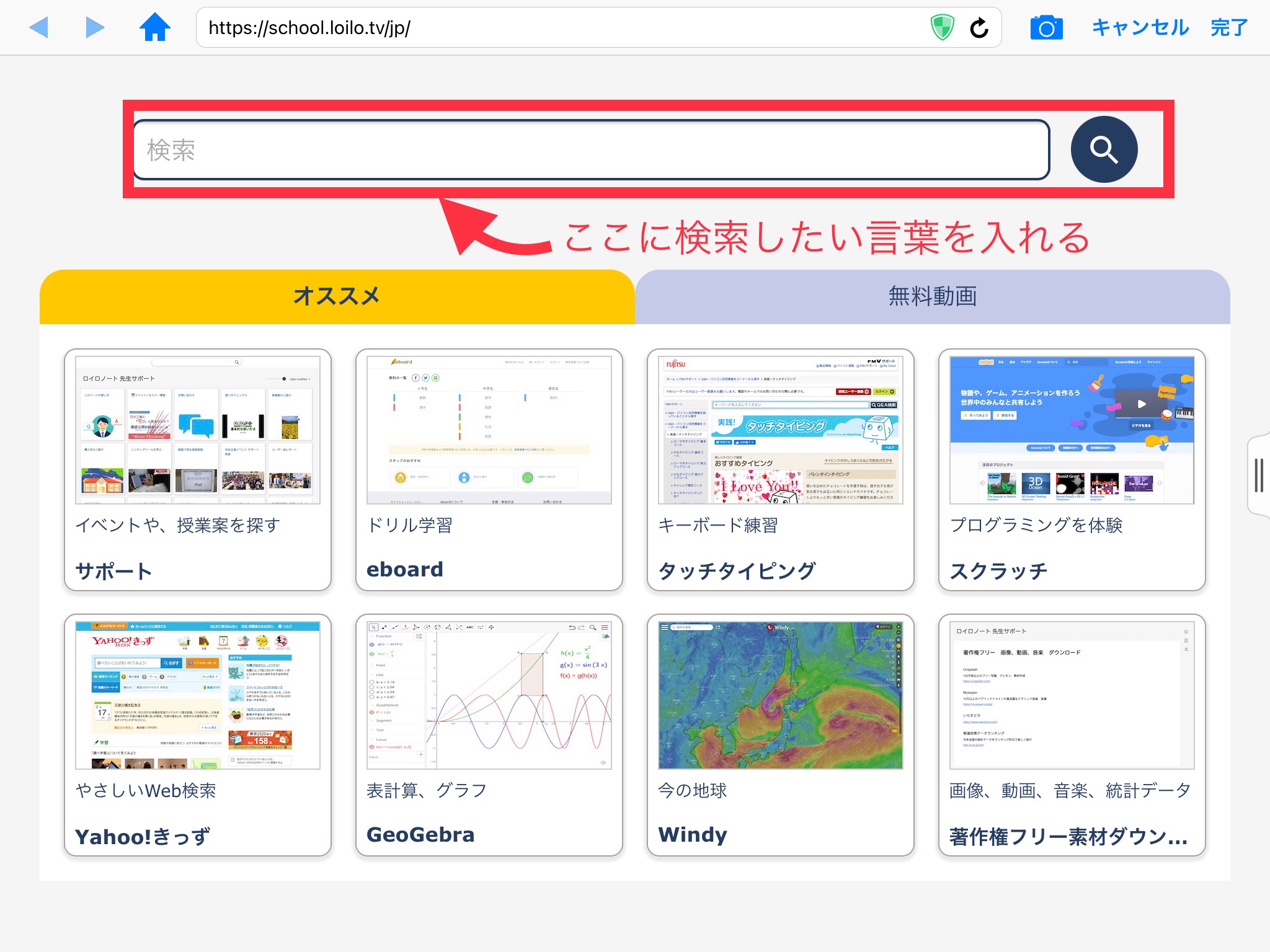
自分の辿り着きたいページに辿り着いたら、「完了」をタップすると、スクリーンショットのようにWeb画面がカードに固定されます。
また、カメラマークを押すと、現在のカードの次に、カメラマークを押した時のWeb画面のWebカードが生成されます。
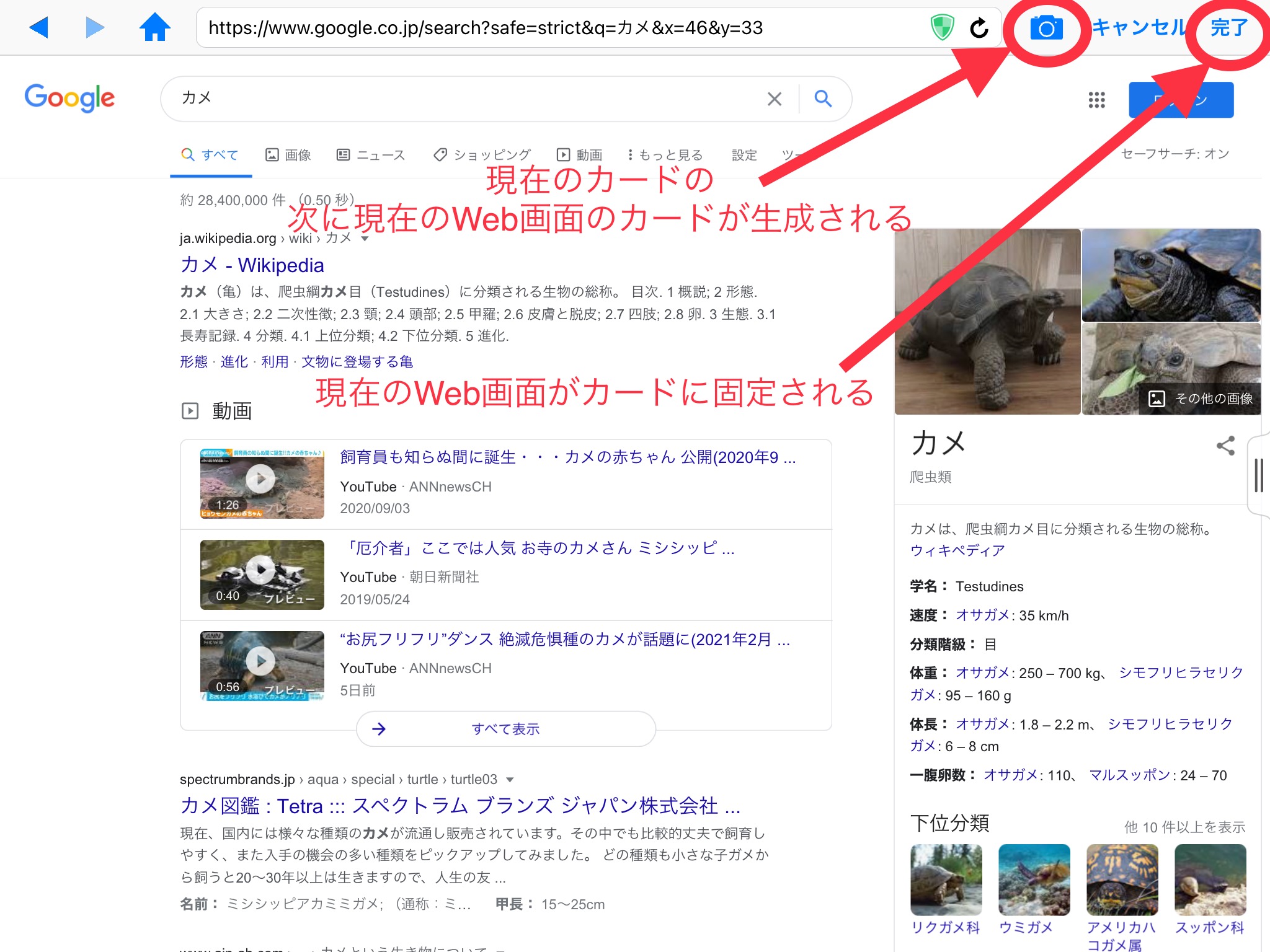

Webカードにテキストや手書き文字を書き込む
ロイロノートのWebカードには、テキストや手書き文字を書き込むことができます。
Web検索をして完了を押した後の状態のカードには、上部にテキストアイコンや手書きアイコンなどが表示されます。
「あ」のアイコンを選択するとテキストボックスが生成されます。
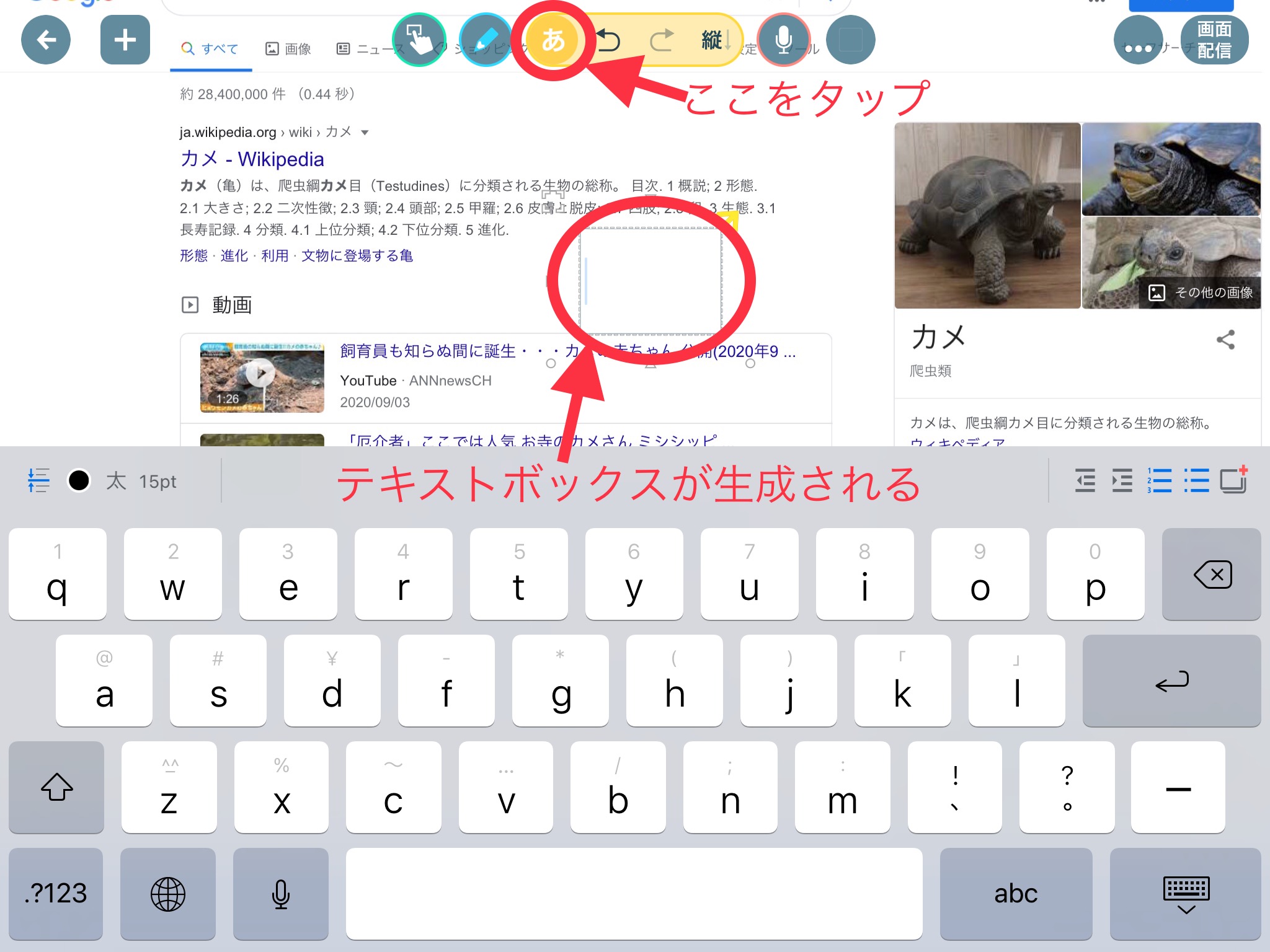
「えんぴつ」のアイコンを選択すれば、カメラカードやテキストカードと同様に、手書きでの書き込みが可能になります。
(参考→カードに手書き文字や絵を書き込む)
さまざまな機能を利用する

ロイロノートの地図カードの主な機能はWebの検索ですが、その他にも便利な機能があるので紹介します。
カードをトリミングする
ロイロノートのWebカードは、必要のない部分をトリミングしてカットすることができます。
テキストボックスを作る
カードの左上の方向にある「➕」のアイコンをタップすると追加するカードの選択ができます。
(参考→テキストボックスを作る)
他のカードを追加する
カードの左上の方向にある「➕」のアイコンをタップすると追加するカードの選択ができます。
(参考→他のカードを追加する)
カードをコピーする
ロイロノートのWebカードでは、カードを複製することができます。
(参考→カードをコピーする)
カードに音楽・録音を追加する
ロイロノートでは、WebカードにBGM・録音音声を追加することができます。
(参考→カードに音声を追加をする(録音)、カードに音楽を追加する)
レーザーポインターを使う
Webカードでは、テキストカードと同じように、カード上部のポインターのアイコンを選択してレーザーポインターを使うことが出来ます。
(参考→レーザーポインターを使う)
今後もさまざまなカードや機能を紹介していきます。
YouTubeでは動画も紹介してますのでご覧ください♪
それぞれ構造は同じなので、各カードに対しての機能を覚えるのではなく、ロイロノート全体の構造として理解していくことが、操作方法を覚えるのには有効です。
ロイロノートを使いこなして、学習の質を向上させよう!!![]()